En av de største fordelene ved å eie en iPad er å koble den til din Roku-mediespiller. Du kan lene deg tilbake og slappe av mens du ser på videoer og bilder på storskjerm fra iPad. Eller forbedre arbeidspresentasjonene dine ved å raskt koble mobilenheten din til Roku, og trygt gi oppmerksomhet til viktig innhold.
rykk hvor du kan finne strømnøkkel

Selv om det ikke er mulig å speile hele skjermen til Roku, kan du fortsatt speile bilder, videoer og musikkfiler som er lagret på nettbrettet. Dette betyr at du ikke vil se videospill og apper som Twitch. Å koble til de to enhetene gir imidlertid en unik måte å oppleve innholdet ditt på.
Fortsett å lese for å lære hvordan du speiler iPad-en din til Roku slik at du får mest mulig ut av mediefilene dine.
Hvordan speile en iPad med Roku-appen
Speiling av forskjellige typer innhold er en ganske enkel prosess når du har gjort noen få justeringer og forberedt Roku-enheten.
Slik konfigurerer du Roku til å speile en iPad
Du må først laste ned Roku Remote Control-appen til nettbrettet ditt. Du finner den i Apple Store og installer den.
Siden denne appen ikke er fullstendig kompatibel med iPad-enheter, må du justere innstillingene slik at den kan kjøre på fullskjerm. For å forstørre displayet, trykk på pilikonet nederst på skjermen.
Deretter må du sørge for at Roku-spillerinnstillingene dine lar deg speile iPad-en din. Slik gjør du det:
- Bruk Roku-fjernkontrollen og velg Innstillinger i verktøylinjen til venstre på Roku-skjermen.

- Deretter finner du System fanen og klikk Skjermspeiling .
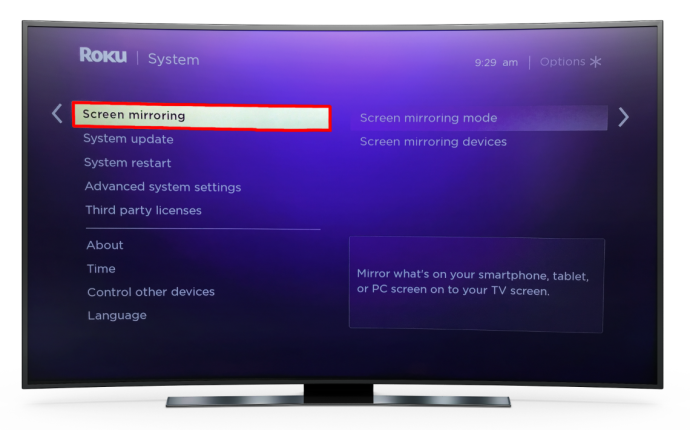
- Når du går inn i skjermspeilingsmodus, har du to alternativer. Du kan velge enten Spør eller Alltid tillat . Hvis du går med Spør , vil Roku alltid be om tillatelse når du prøver å speile et nettbrett.
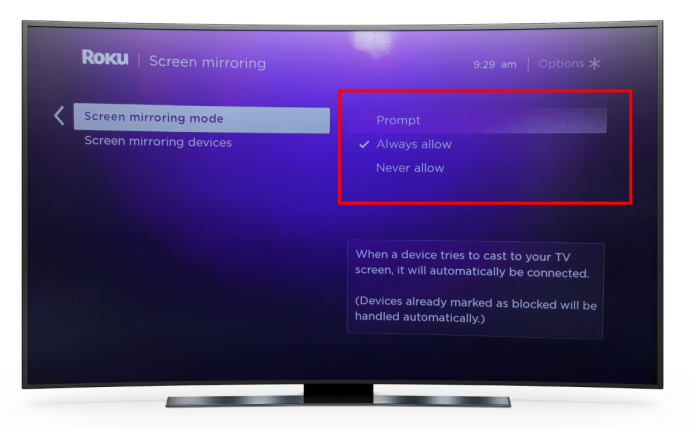
Når du har aktivert skjermspeiling på Roku-mediespilleren, kan du gå videre for å speile iPad-en din.
Hvordan speile en iPad med Roku-appen
Nettbrettet og Roku må være koblet til det samme Wi-Fi-nettverket, så sjekk tilkoblingsinnstillingene deres for å forsikre deg om at det er tilfelle.
- Start Roku Remote Control-appen på nettbrettet ditt.
- Velg Media seksjonen nederst på skjermen for å aktivere bilder, videoer og musikkoverføringer fra nettbrettet til Roku-spilleren.
- Hvis du har valgt Spør i Screen Mirroring-modus vil appen nå be deg om å koble til Roku-enheten din.
- Velg typen innhold du vil overføre til din Roku. Gå gjennom bildene, musikken og videoene dine til du finner innholdet du vil ha.
- Når du klikker på et bilde eller en video, vil din Roku vise det på TV-skjermen. Når du går inn i en bildemappe, klikker du på Spille ikonet, og alle bildene som er lagret der vil vises i en lysbildefremvisning.
Sveip med fingeren eller bruk kontrollknappene under bildene for å gå frem og tilbake gjennom lysbildefremvisningen.
Hvordan speile en iPad med Apple AirPlay
Å bruke Roku-appen er den mest populære måten å speile iPad-en din, men det er et annet utmerket alternativ for å gjøre dette. AirPlay lar deg også bruke Roku-strømmetjenesten til å speile en iOS-enhet.
Hvordan sjekke om Roku-enheten din er kompatibel med AirPlay
For å sjekke om AirPlay vil fungere bra med Roku, må du finne ut programvareversjonen og enhetsmodellen.
Slik bestemmer du dette:
- Gå til startskjermen og velg Innstillinger .

- Velge System .

- Klikk Om . Enhetsinformasjonen vil da vises på skjermen.

Roku-enheten din bør operere på Roku OS 9.4 og høyere eller Roku OS 10.0 eller høyere for å fungere med AirPlay. Du kan finne en liste over kompatible enheter her .
Nettbrett med OS 12.3 eller nyere støtter strømming med Apple AirPlay.
Hva du skal justere før du kobler AirPlay til Roku-enheten
Hvis du bruker en Roku Streambar eller Roku TV, blir de koblet fra Wi-Fi-nettverket ditt når du slår dem av. For å forhindre dette, må du aktivere en funksjon for å opprettholde en stabil tilkobling. Aktivering av denne funksjonen vil styrke den trådløse tilkoblingen og tillate deg å koble AirPlay til enheten din.
Her er trinnene for å aktivere det:
- Klikk på Hjem-knapp på Roku-fjernkontrollen.

- Deretter blar du gjennom alternativene og trykker Innstillinger .

- Velge System , velg deretter Makt .
- Plukke ut Rask TV-start på TV-en eller gå med Rask start på Streambar.
Disse innstillingene skal nå tillate deg å sende bilder, videoer og musikk fra nettbrettet til Roku-enheten ved hjelp av AirPlay.
Hvordan speile iPad til Roku med AirPlay
Når du har sjekket at nettbrettet og Roku-enheten bruker samme Wi-Fi-tilkobling, kan du speile iPad-en og streame innhold på den store skjermen ved hjelp av AirPlay.
- Finn bilde-, lyd- eller videofilen du vil sende til Roku-enheten på nettbrettet.
- Hvis du vil overføre et bilde eller en video, går du til videoapper og velger AirPlay-video ikon.
Gå til musikk- og andre lydapper når du ønsker å dele sanger, opptak eller podcaster. Velg deretter AirPlay-lyd . - AirPlay-menyen åpnes, bla gjennom den og velg din Roku-enhet.
Merk at du kanskje må klikke på Del-knapp før AirPlay-ikonet vises i noen tilfeller.
Når innholdet ditt begynner å strømme på Roku-skjermen, kan du bruke nettbrettet eller Roku-fjernkontrollen til å pause, reversere eller spille av media. trykk Hjem ikonet på Roku-fjernkontrollen for å avslutte speilingsøkten.
Hva du skal gjøre hvis Roku-enheten din ikke vises i AirPlay-menyen
Det er tre vanlige grunner til at AirPlay ikke vil registrere Roku-enheten din når du prøver å streame innhold fra iPad:
- Nettbrettet eller Roku-enheten din er kanskje ikke kompatibel med AirPlay.
Sørg for at begge enhetene støtter AirPlay før du prøver å speile iPad-skjermen.
- Roku-enheten og nettbrettet er koblet til forskjellige Wi-Fi-nettverk.
Du kan bare bruke AirPlay til å streame innhold på Roku når begge enhetene bruker samme trådløse tilkobling.
send bilde bak tekst google docs
- Du har slått av AirPlay på Roku-enheten din.
Følgende trinn lar deg slå på AirPlay:
- Åpne på Roku-enheten Innstillinger .

- Plukke ut Apple AirPlay og HomeKit .
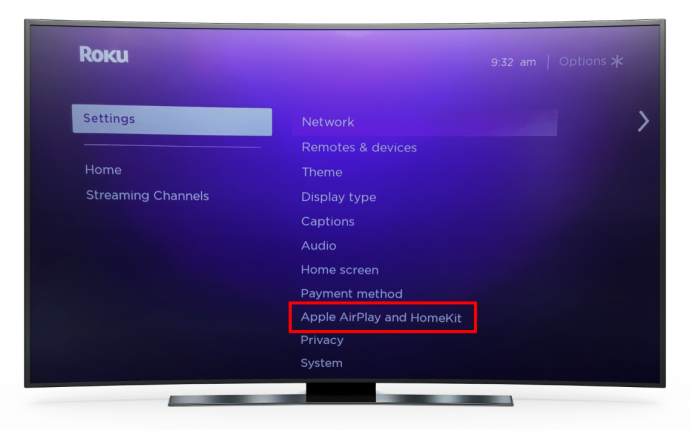
- trykk På å aktivere AirPlay .
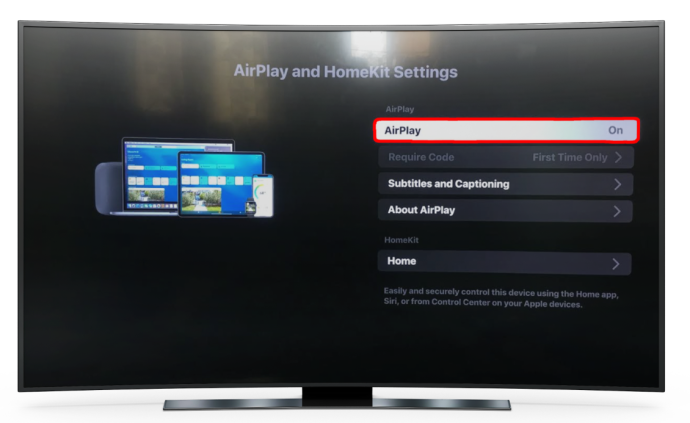
Slik bruker du en skjermspeiling-app
Det siste alternativet vi vil nevne er å forbedre den visuelle opplevelsen din med en tredjeparts speiling-app. De Skjermspeiling-app er et utmerket valg, og det lar deg sende filmer, videoer, bilder og dokumenter du har lagret til din Roku-enhet.
Slik bruker du det:
- Last ned appen på nettbrettet ditt og start det.
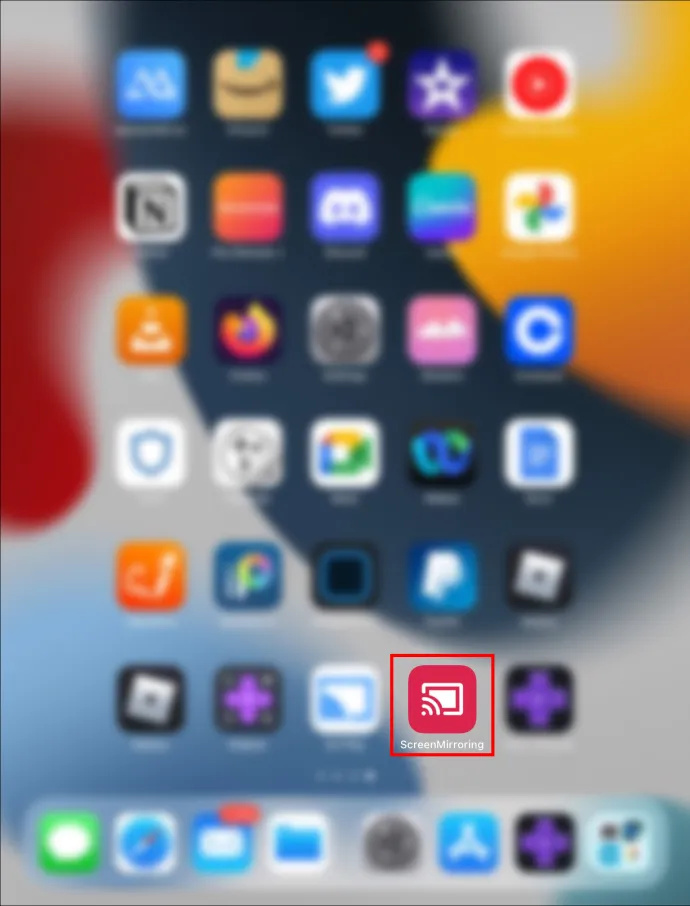
- Sørg for at iPad- og Roku-enhetene er på samme trådløse nettverk.
- Finn og velg filen du vil sende til din Roku TV.
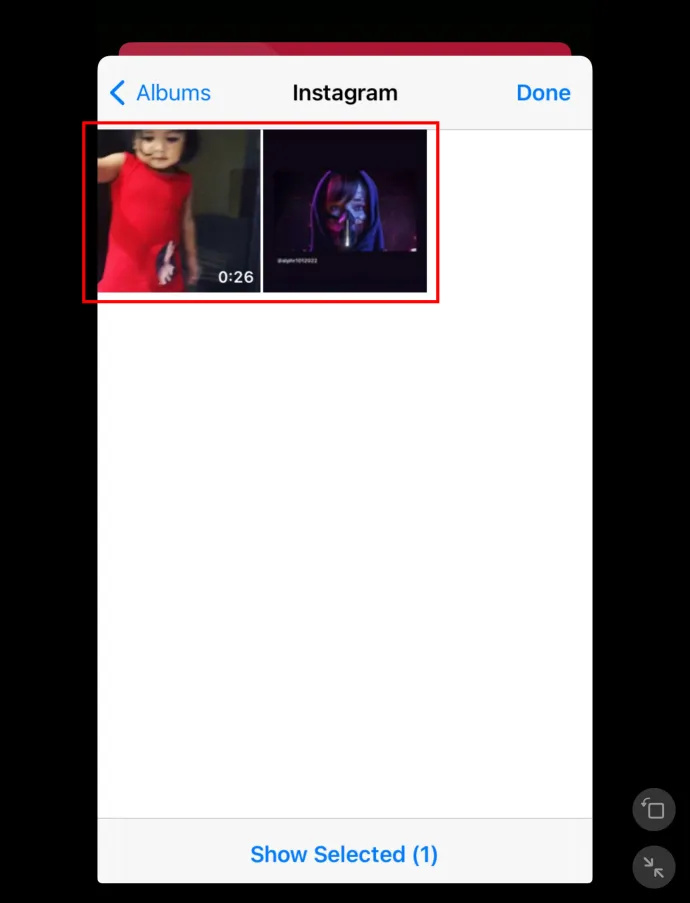
- Klikk på Screen Cast ikonet øverst til høyre.
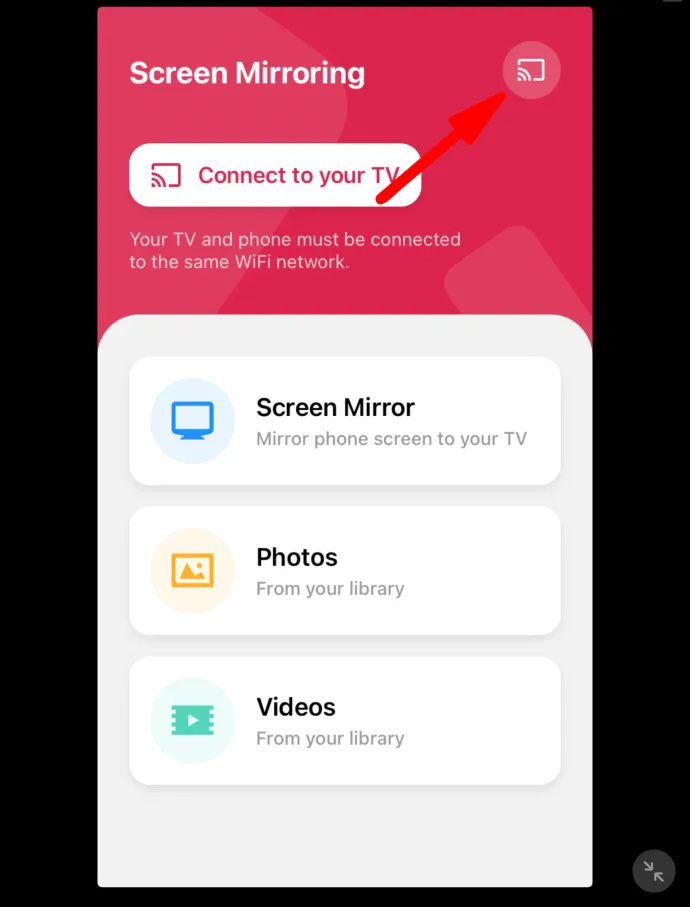
- Velg Roku-enheten for å speile innholdet på nettbrettet ditt.
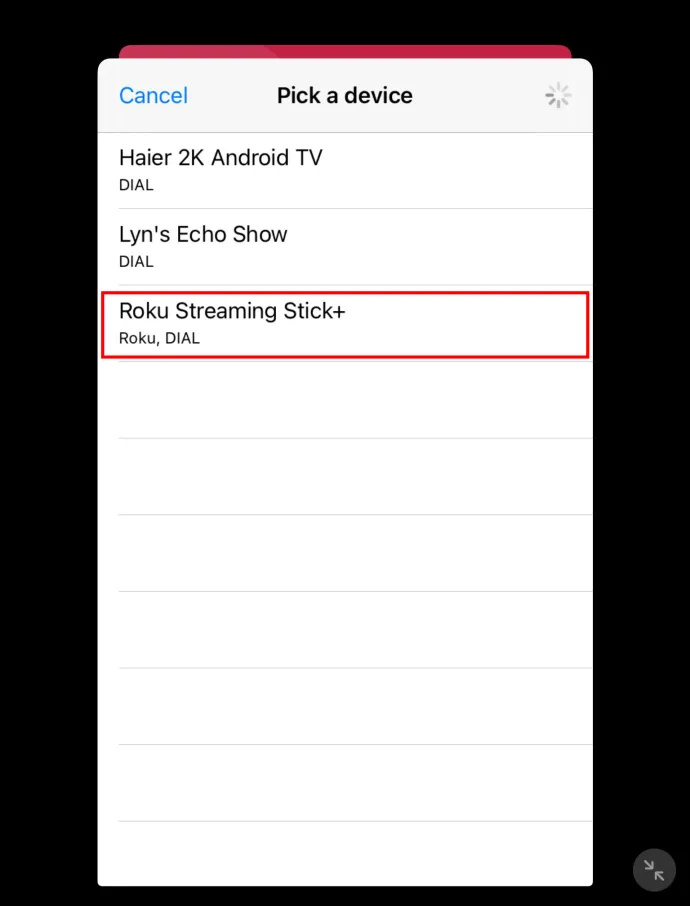
Speiling av innhold er bare noen få klikk unna
Å speile iPad-en din til en Roku-enhet trenger ikke å være komplisert. Du fortjener å oppdage det fulle potensialet til enhetene dine. Når du har full kontroll over innholdet på nettbrettet ditt, kan du seriøst oppgradere seeropplevelsen og slutte å myse på den lille skjermen i hendene. Nå kan du nyte favorittinnholdet ditt fra komforten av stuen mens det spilles av på TV-skjermen.
Hvilken type filer speiler du vanligvis til Roku? Bilde-, video- eller lydfiler? Lyd av i kommentarfeltet nedenfor.









